使用 unix 套接字连接到 MySQL
最后修改时间:2023 年 9 月 20 日启用数据库工具和 SQL 插件
此功能依赖于数据库工具和 SQL 插件,默认情况下,它们在 IntelliJ IDEA 中捆绑并启用。如果相关功能不可用,请确保您没有禁用该插件。
笔记
数据库工具和 SQL 插件仅在 IntelliJ IDEA Ultimate 中可用。
按打开 IDE 设置,然后选择插件。CtrlAlt0S
打开已安装选项卡,找到数据库工具和 SQL插件,然后选中插件名称旁边的复选框。
在 Unix 上,您可以使用两种不同的方式连接到 mysqld 服务器:Unix 套接字文件(例如/var /run /mysqld /mysqld.sock)或使用 TCP/IP (例如)。使用 Unix 套接字文件创建的连接比 TCP/IP 更快,但只能在连接到同一计算机上的服务器时使用。当您使用 Unix 套接字文件时,您可以在连接字符串中跳过主机名和端口。127.0.0.1:3306
先决条件
仅限Linux
Junixsocket JAR 文件:github.com 上的 junixsocket 存储库
IntelliJ IDEA 必须位于运行服务器的主机上(MySQL 8.0 参考手册位于 dev.mysql.com)
步骤 1. 找到 Unix 套接字文件
在服务器主机上的命令行中,运行以下命令:
mysql -u root -p -h 127.0.0.1 -e "select @@socket"输入您的用户的密码
root,然后按。Enter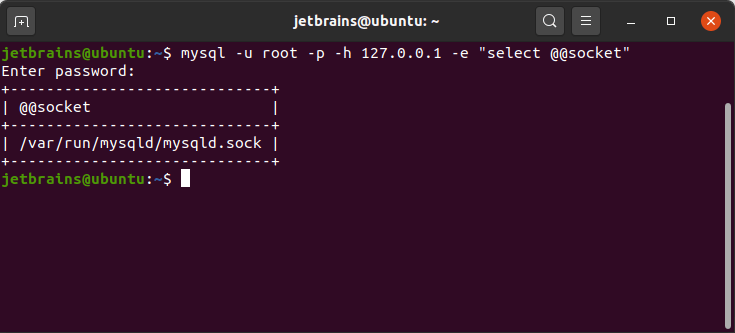
步骤 2. 从命令行检查 Unix 套接字连接
在命令行中,运行以下命令:
mysql -u root -p -S /var/run/mysqld/mysql.sock。输入您的用户的密码
root,然后按。Enter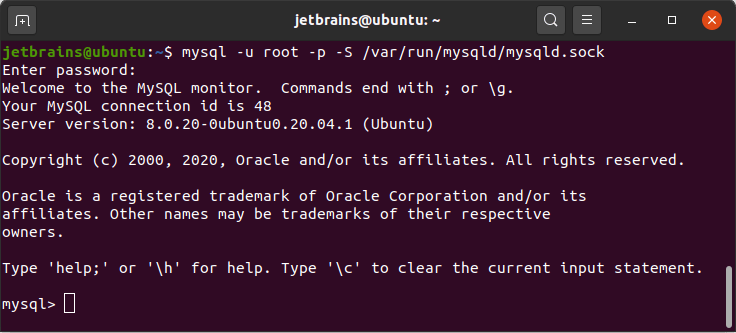
步骤3.下载第三方库
Connector/J 驱动程序本身不支持通过 Unix 域套接字连接到 MySQL 服务器。要启用socket连接,需要下载第三方库。有关此限制的更多信息,请参阅dev.mysql.com 上的使用 Unix 域套接字进行连接。
从github.com 上的 junixsocket 存储库下载最新版本(例如junixsocket-dist-2.3.2-bin.tar.gz)。
提取下载的存档。您需要将lib目录中的以下文件添加到 IntelliJ IDEA 中的 MySQL 驱动程序中:
junixsocket-mysql-2.3.2.jar
junixsocket-native-common-2.3.2.jar,如果您有自定义架构,请尝试junixsocket-native-custom-2.3.2.jar
junixsocket-core-2.3.2.jar
junixsocket-common-2.3.2.jar
步骤4.在IntelliJ IDEA中配置MySQL驱动程序
打开数据源属性。您可以使用以下选项之一打开数据源属性:
在 数据库工具窗口(视图|工具窗口| 数据库)中,单击数据源属性图标
。
按。CtrlAltShift0S
在“驱动程序”部分中,单击MySQL驱动程序,然后单击“复制”按钮
。或者,按。Ctrl0D
更改重复驱动程序的名称(例如MySQL socket)。
在“常规”选项卡上,单击“添加”按钮 (
) 并选择“自定义 JAR”。
在文件浏览器中,导航到包含第三方库的文件夹(请参阅步骤 3)。按下 的同时,选择以下文件:Ctrl
junixsocket-mysql-2.3.2.jar
junixsocket-native-common-2.3.2.jar,如果您有自定义架构,请尝试junixsocket-native-custom-2.3.2.jar
junixsocket-core-2.3.2.jar
junixsocket-common-2.3.2.jar
单击“确定”。
在“高级”选项卡上,找到“socketFactory”属性,双击“值”单元格,然后将值更改为
org.newsclub.net.mysql.AFUNIXDatabaseSocketFactory。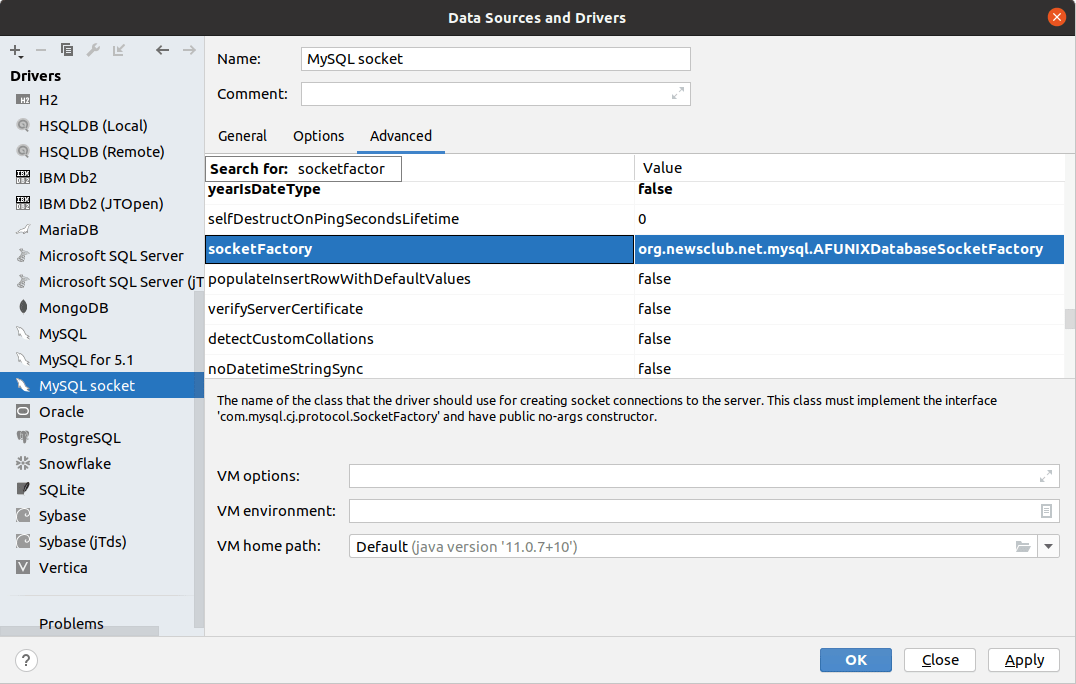
向下滚动到属性列表的末尾,双击<用户定义>单元格并输入
junixsocket.file。双击值单元格并输入套接字文件的路径(请参阅步骤 1)。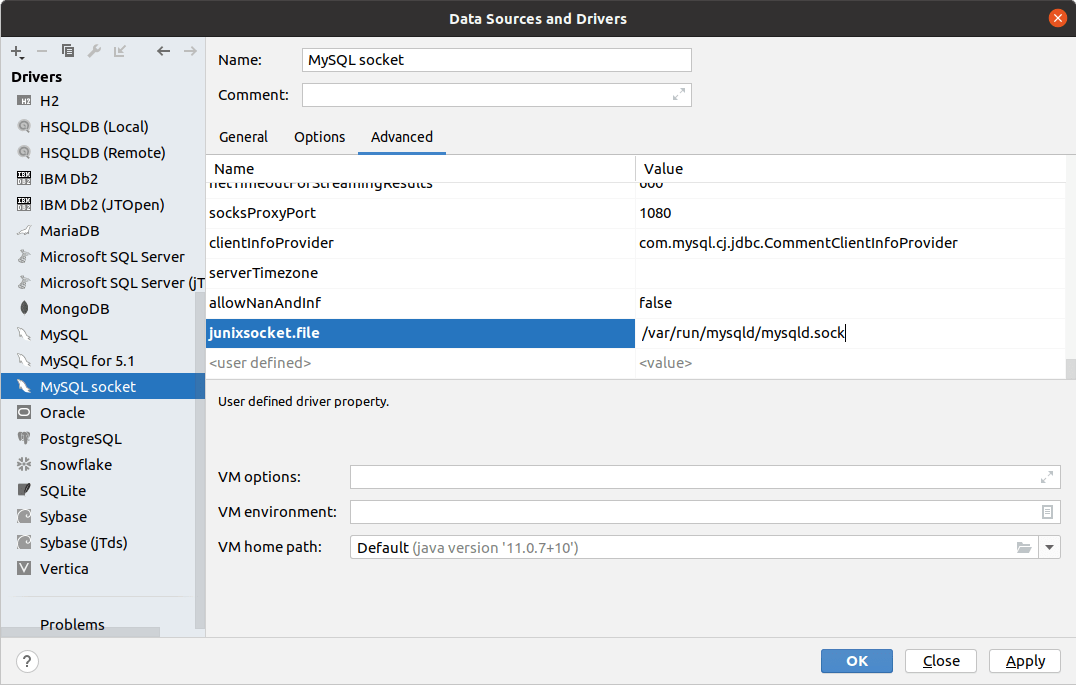
单击“应用”。
步骤 5. 创建与 MySQL 服务器的连接
要连接到数据库,请创建一个用于存储连接详细信息的数据源。您可以使用以下方法之一来执行此操作:
从主菜单中,导航至文件 | 新 | 数据源并选择MySQL。
在 数据库工具窗口(视图 | 工具窗口 | 数据库)中,单击工具栏中的新建图标 ( )。
导航到 数据源并选择MySQL。
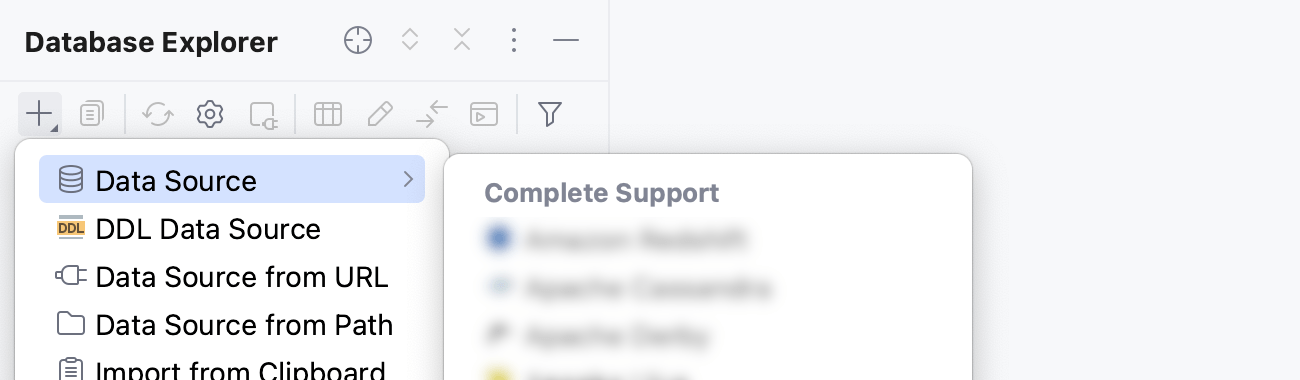
检查连接设置区域底部是否有下载缺少的驱动程序文件链接。单击此链接可下载与数据库交互所需的驱动程序。如需直接下载链接,请参阅JetBrains JDBC 驱动程序页面。
下载的 JDBC 驱动程序的位置是IntelliJ IDEA 配置目录。

您还可以使用数据库驱动程序来代替提供的驱动程序。有关使用驱动程序连接到数据库的更多信息,请参阅将用户驱动程序添加到现有连接。
如果没有下载缺少的驱动程序文件链接,则您已经拥有所需的驱动程序。
在“高级”
serverTimezone选项卡上,在选项列表中找到该参数。双击值单元格并键入您的服务器时区(例如,UTC)。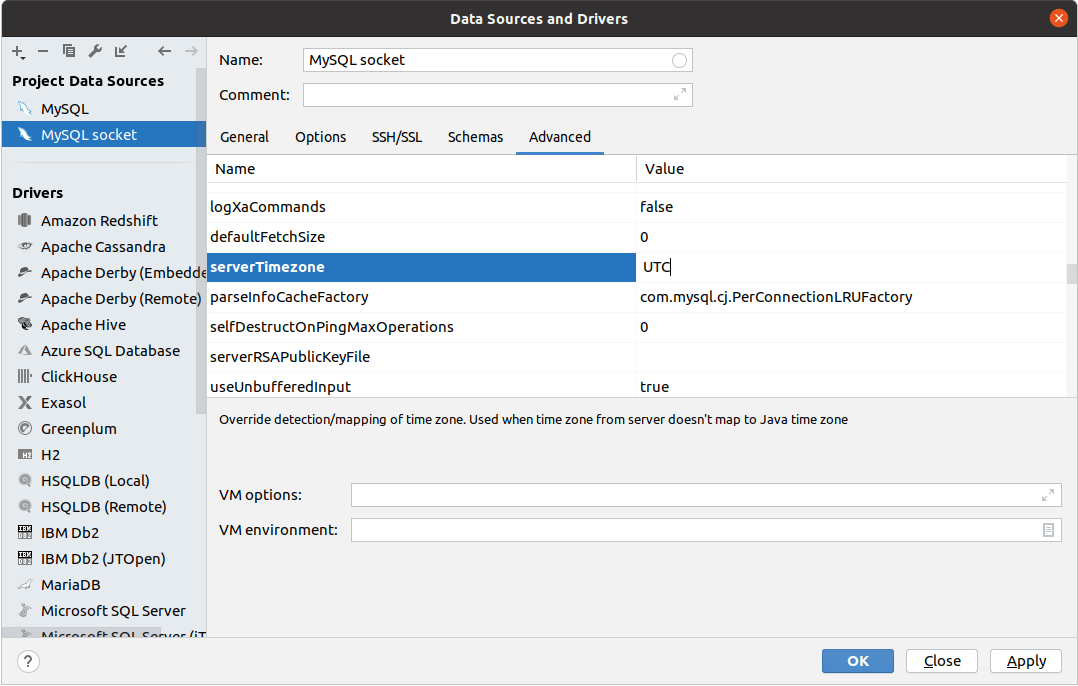
单击常规选项卡。
从驱动程序列表中,选择您之前创建的驱动程序(请参阅步骤 4)。
在用户和密码字段中,指定您的用户凭据。
确保可以使用提供的详细信息建立与数据库的连接。为此,请单击连接详细信息区域底部的测试连接链接。

如果出现任何连接问题,请参阅无法连接到数据库页面。
(可选)默认情况下,仅内省默认模式并可供使用。如果您还想使用其他模式,请在“模式”选项卡中选择它们进行内省。
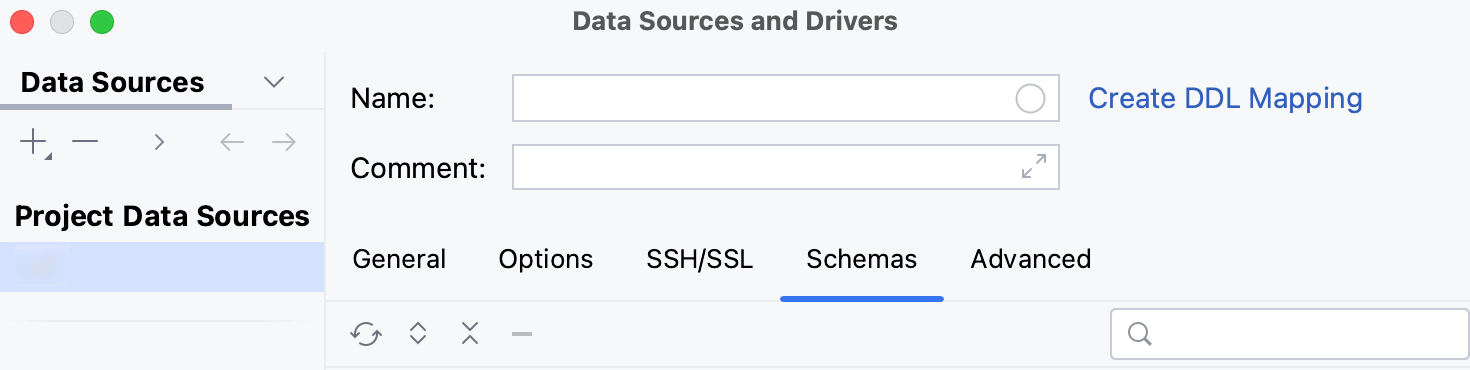
单击“确定”创建数据源。
在数据库工具窗口 ( )中找到新的数据源 。Alt01
有关 数据库工具窗口的更多信息,请参阅相应的参考主题。
提示
要查看新数据源节点下的更多架构,请单击N of M按钮并选择您需要的架构。IntelliJ IDEA 将反思并展示它们。
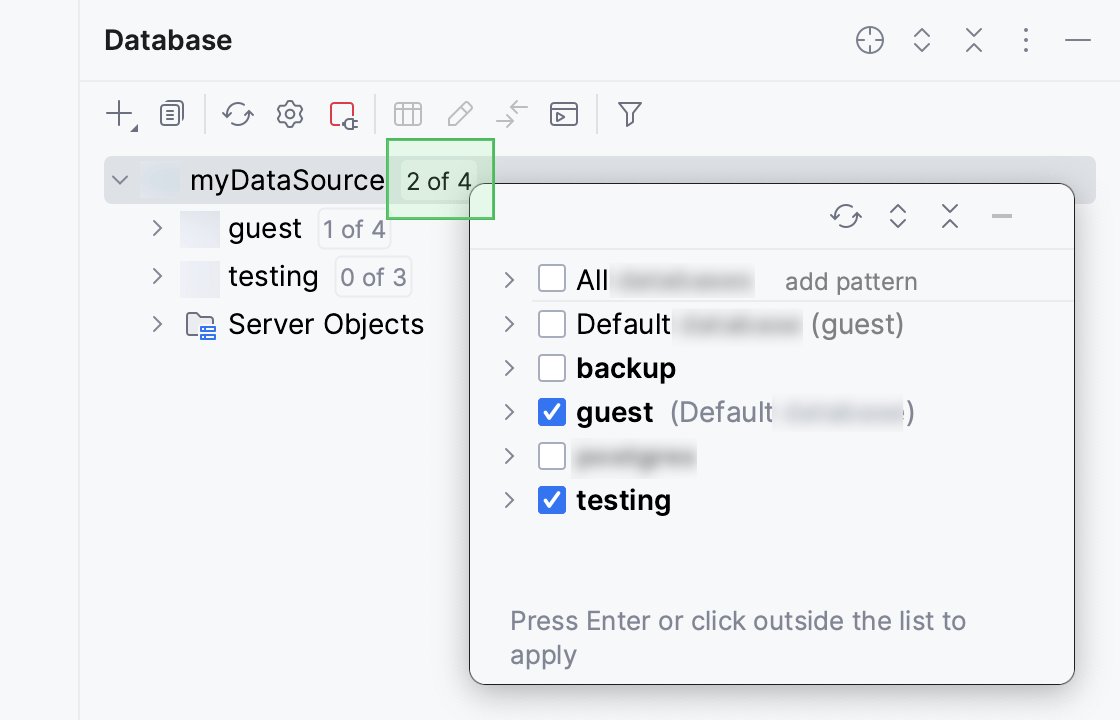
有关在 IntelliJ IDEA 中使用数据库对象的更多信息,请参阅数据库对象。
要编写和运行查询,请通过单击数据源并按打开默认查询控制台。F4
要查看和编辑数据库对象的数据,请双击该对象打开数据编辑器和查看器。
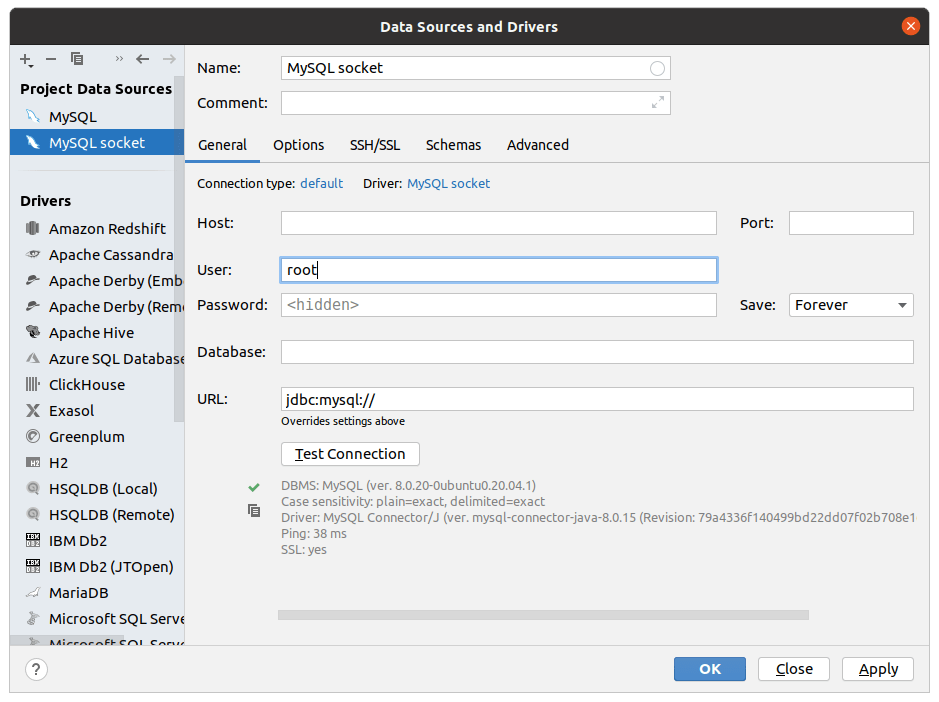
感谢您的反馈意见!